Вырезание сцен, Вставка сцен между другими сценами – Инструкция по эксплуатации Yamaha LS9
Страница 138
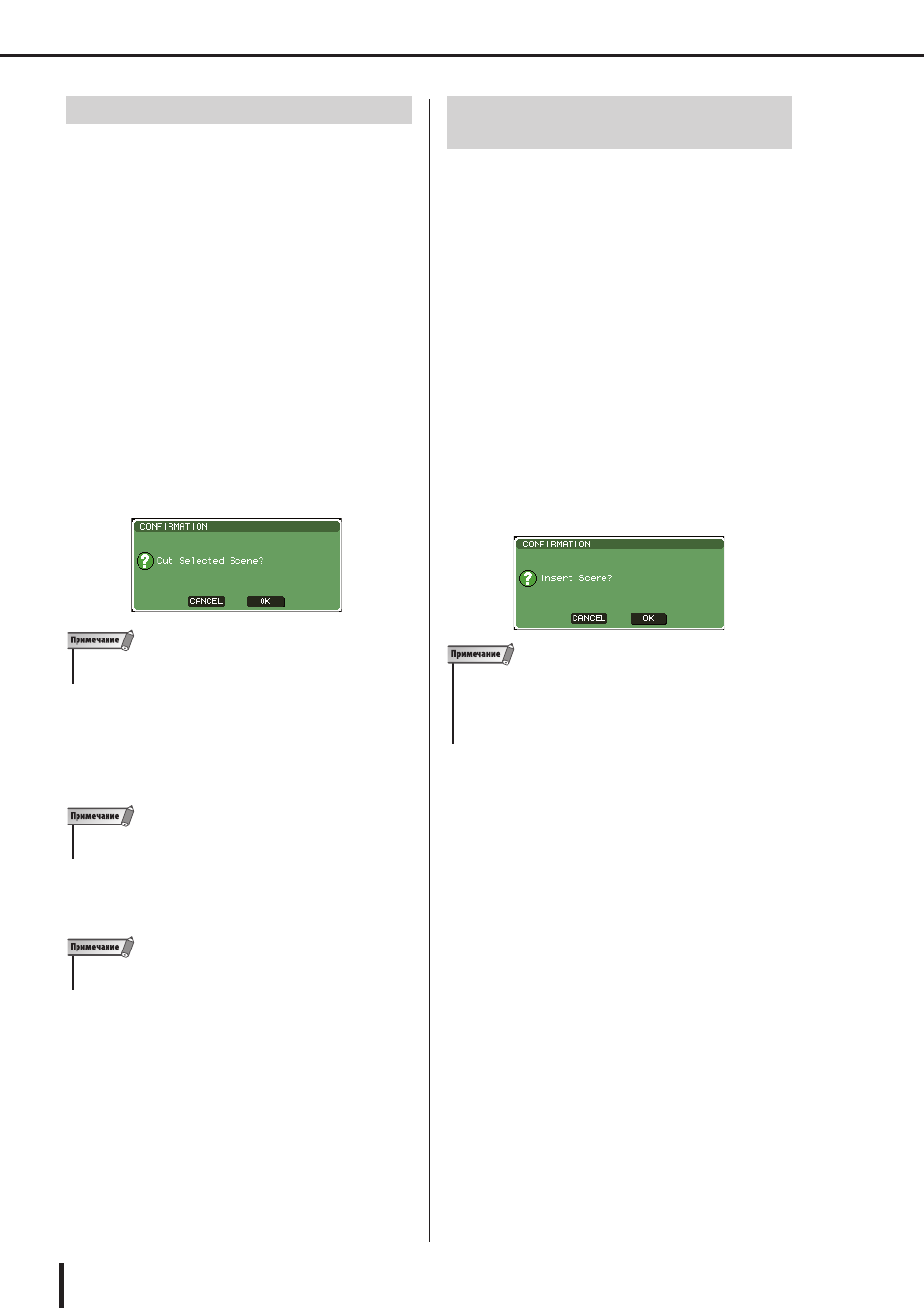
138
LS9-16/32 Руковдство Пользователя
Редактирование памяти сцен
Вырезание сцен
Здесь описано, как вырезать сцену. Сцены, которые
находятся ниже вырезанной сцены, будут сдвинуты
вперед на один номер. После того, как вы вырезали
сцену, вы можете вставить ее в другой номер, или между
сценами в списке.
1
В секции DISPLAY ACCESS нажмите клавишу
[SCENE MEMORY] чтобы перейти в раздел
SCENE MEMORY.
2
Удостоверьтесь, что курсор находится вне
постоянной зоны дисплея и используйте
поворотный переключатель или клавиши
[DEC]/[INC] для выбора сцены, которую
хотите вырезать.
3
Переместите курсор на кнопку CUT и
нажмите [ENTER].
Появится диалоговое окно с запросом
подтверждения операции.
нельзя вырезать сцену, если список сцен отсортирован не по
•
номеру.
4
Чтобы вырезать сцену, переместите курсор
на кнопку ОК и нажмите [ENTER].
Сцена, которую вы выбрали в пункте 2, будет
вырезана. Сцены, которые находятся ниже
вырезанной сцены, будут сдвинуты вперед на один
номер. Вырезанная сцена будет сохранена в буфере.
нельзя вырезать сцены, защищенные от записи и доступные
•
только для чтения.
5
Вы можете вставить сцену из буфера в
другой номер (стр. 136) или вставить сцену
между другими в списке.
обратите внимание, что если вы скопируете или вырежете
•
сцену в буфер до того, как вставите другую сцену из буфера, то
новая сцена в буфере будет записана поверх старой.
Вставка сцен между
другими сценами
Здесь описывается, как вставить сцену из буфера на
желаемый номер между другими сценами списка.
1
В секции DISPLAY ACCESS нажмите клавишу
[SCENE MEMORY] чтобы перейти в любой
раздел SCENE MEMORY.
2
Выполните операцию копирования (стр.
136) или вырезания, чтобы сцена, которую
вы хотите вставить, была в буфере обмена.
3
Удостоверьтесь, что курсор находится вне
постоянной зоны дисплея и используйте
поворотный переключатель или клавиши
[DEC]/[INC] для выбора места, куда вы
хотите вставить сцену.
4
Переместите курсор на кнопку INSERT и
нажмите [ENTER].
Появится диалоговое окно с запросом
подтверждения операции.
нельзя вырезать сцену, если список сцен отсортирован не по
•
номеру.
Если в буфере обмена ничего нет, то кнопка INSERT недоступна.
•
Кнопку INSERT нельзя использовать, если количество сцен после
•
вставки будет превышать 300.
Вы не можете вставить сцену из буфера перед сценой,
•
доступной только для чтения (R).
5
Чтобы выполнить операцию вставки,
переместите курсор на кнопку ОК и
нажмите [ENTER].
Сцена, сохраненная в буфере обмена, будет
вставлена в номер между сценами в списке, которые
вы выбрали в пункте 3. Сцены, которые находятся
ниже вырезанной сцены, будут сдвинуты вперед на
один номер.